コミPo!での写真(2D画像)の読み込み方
コミPo!で写真の読み込みをするための手順です。
一度やればものすごく簡単です。
デジカメの写真にマンプやカキモジをプラスして友達に送ると結構インパクトがあって楽しめます。(携帯に保存してリアルで見せびらかさないで欲し
い)

まずはじめに"ユーザー画像"ボタンを選びます。
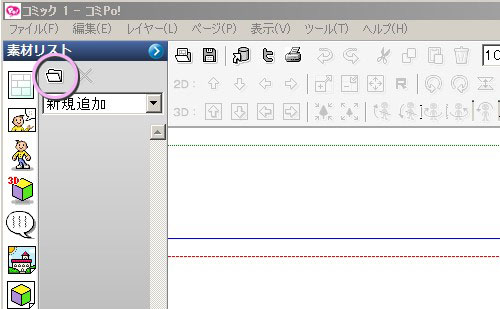
次に丸の"ユーザ画像取り込み"を押すか、キーボードのファンクションキー【F3】を押します。
するとファイルの選択画面が表示されるので、そこから保存されている写真を選択すれば素材リストに表示されます。
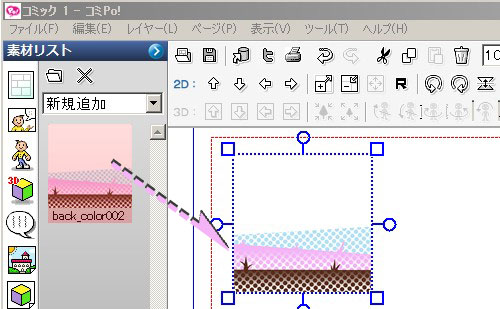
素材リストに表示されたので編集ウィンドにドラック&ドロップします。
意外と簡単だったのではないでしょうか?
この辺の操作はコミPo!公式ページに書かれていますので一度読んでみると良いと思います。
意外と知らないコミPo!の枠の色
友達に説明するときに「"青い○"をドラックすると回転するよ」って説明したんですが上手く伝わらなかったのでレイヤーリ ストを使ってると意外と知らないのではと思い説明します。編集ウィンドではよくお世話になる枠ですがアイテム(オブジェクト)によって色が変わりま す。
いつもレイヤーリストで選択していると気になりませんが編集ウィンドで選択するときは枠の色を見ると今何を選択してるか分かるので便利です。とくにコマ内にある背景を選択 しているのか、3Dオブジェクトを選択しているのか瞬時に分かります。
ただ2Dアイテムが入り組んでいる時などはレイヤーリストを使いましょう。
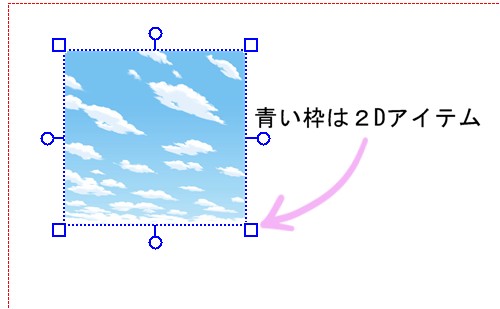
2Dアイテムは青い枠で表示されます。コマ中の背景を選択したときは枠が青になり一目で分かります。
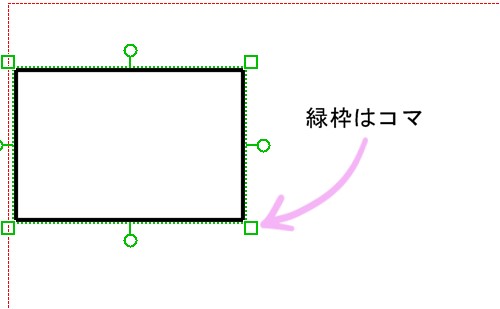
コマの枠は緑で表示されます。
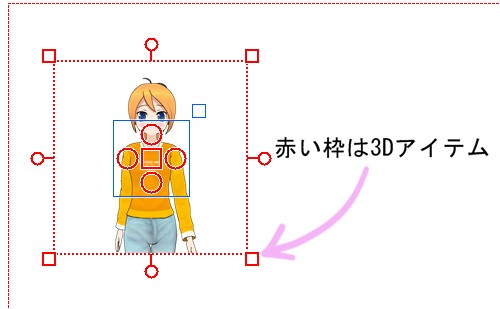
赤い枠は3Dアイテムなので3Dハンドルが中央に表示されます。